Pro Soccer 온라인 치명적인 오류 문제를 해결하는 방법?
"D3D 장치 분실로 인해 언리얼 엔진이 종료됩니다." 이 기사의 오류를 해결하기 위해 노력할 것입니다.
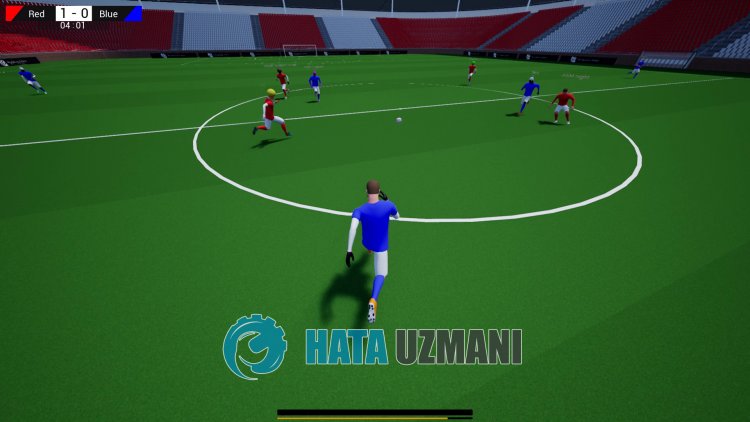
Pro Soccer Online 플레이어는 "치명적인 오류. D3D 장치 분실로 인해 언리얼 엔진이 종료됩니다." 오류가 발생하여 게임 액세스가 제한됩니다. 게임. 이러한 문제에 직면한 경우 아래 제안에 따라 해결 방법을 찾을 수 있습니다.
Pro Soccer Online 치명적인 오류 문제는 무엇입니까?
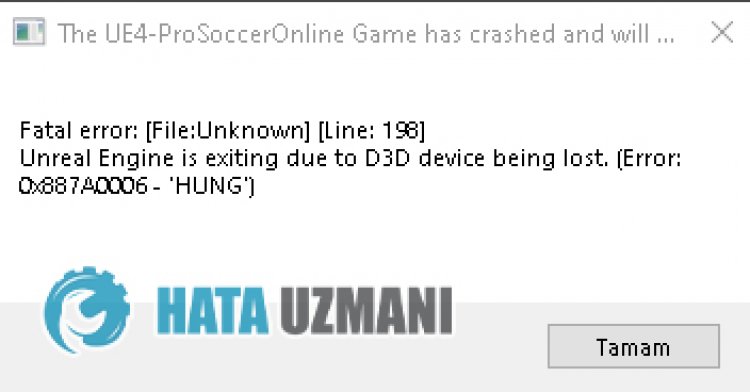
이 오류는 게임에 대한 액세스를 제한하는 많은 문제로 인해 발생할 수 있습니다. Pro Soccer Online Fatal Error 문제가 발생하는 주된 이유는 다음과 같습니다.
- 게임 파일이 손상되었거나 손상되었을 수 있습니다.
- 바이러스 백신 시스템이 게임 파일을 차단하고 있을 수 있습니다.
- UE4 전제 조건 도구가 설치되지 않았을 수 있습니다.
- 그래픽 카드가 최신 버전이 아닐 수 있습니다.
위에 나열된 가능성으로 인해 이러한 오류가 발생할 수 있습니다. 이를 위해 몇 가지 제안 사항을 알려 드리며 문제를 해결하도록 노력하겠습니다.
Pro Soccer 온라인 치명적인 오류 문제를 해결하는 방법
이 오류를 수정하기 위해 아래 제안에 따라 문제를 해결할 수 있습니다.
1-) UE4 전제 조건 도구 설치
Unreal Engine 4 게임 엔진이 제대로 작동하는 데 필요한 전제 조건 도구를 컴퓨터에 설치하면 문제를 해결할 수 있습니다.
- 먼저 게임이 설치된 파일에 접근해 봅시다.
- 게임 설치 파일에서 "Engine" 폴더를 엽니다.
- "Extras" 폴더를 연 다음 열린 폴더에서 "Redist" 폴더를 엽니다.
- 나타나는 화면에서 "en-us" 폴더를 열고 "UE4PrereqSetup_64.exe" 프로그램을 더블 클릭하여 실행합니다.
이 과정이 끝나면 컴퓨터에 프로그램을 설치해 보겠습니다. 프로세스가 성공적으로 완료되면 게임을 실행하여 문제가 지속되는지 확인할 수 있습니다.
2-) Steam 베타 도구 사용
일부 플레이어는 베타 도구를 사용하여 문제가 해결되었다고 봅니다. 우리는 이 제안을 실현함으로써 문제를 제거할 수 있습니다.
- Steam 프로그램을 열어봅시다.
- 라이브러리 메뉴를 열고 "Pro Soccer Online" 게임을 마우스 오른쪽 버튼으로 클릭하고 "속성"을 클릭합니다.
- 열리는 화면의 왼쪽에 있는 "베타" 옵션을 클릭하세요.
- 그런 다음 "가입하려는 베타 선택" 아래의 드롭다운 메뉴를 클릭하고 "이전-불안정 - 이전 불안정한 업데이트 유지"를 선택합니다. .
이 과정이 끝나면 게임을 실행하고 문제가 지속되는지 확인할 수 있습니다.
3-) 그래픽 카드 드라이버 업데이트
이러한 연속성 문제에서 그래픽 카드의 업데이트 오류가 발생할 수 있습니다. 이를 위해 그래픽 카드를 업데이트해야 합니다. 준비가 되었다면 시작하겠습니다.
Nvidia 그래픽 카드 사용자의 경우
- 우선 Nvidia 회사의 Geforce 경험 프로그램을 다운로드하여 설치해야 합니다.
- 다운로드 및 설치 프로세스가 끝나면 프로그램을 열고 위의 드라이버 메뉴를 엽니다.
- 위에 표시되는 다운로드 버튼을 클릭하여 업데이트를 다운로드하세요.
- 다운로드가 완료되면 빠른 설치 버튼을 클릭하여 설치를 진행해 보겠습니다.
- 이 프로세스가 완료되면 컴퓨터를 다시 시작하십시오.
AMD 그래픽 카드 사용자의 경우
- AMD 회사 발행 AMD Radeon Software 프로그램을 다운로드하여 설치해야 합니다.
- 다운로드 및 설치 프로세스가 끝나면 프로그램을 열고 오른쪽의 드라이버 및 소프트웨어 메뉴에서 업데이트 확인 버튼을 클릭하고 비디오 카드가 최신 버전인지 확인합니다.
- 업데이트를 수행하여 컴퓨터를 다시 시작할 수 있습니다.
그래픽 드라이버를 업데이트하고 컴퓨터를 다시 시작한 후 Pro Soccer Online을 열 수 있습니다.
4-) 컴퓨터 다시 시작
컴퓨터를 다시 시작한 사용자는 더 이상 이러한 문제가 발생하지 않는 것으로 나타났습니다. 우리는 이 제안을 실현함으로써 문제의 해결책에 도달할 수 있습니다.
5-) 바이러스 백신 프로그램 끄기
사용하는 바이러스 백신 프로그램을 비활성화하거나 컴퓨터에서 완전히 삭제하십시오. Windows Defender를 사용하는 경우 비활성화하십시오. 이를 위해;
- 검색 시작 화면에 "바이러스 및 위협 방지"를 입력하고 엽니다.
- 그런 다음 "설정 관리"를 클릭합니다.
- 실시간 보호를 "끄기"로 설정합니다.
이후 다른 랜섬웨어 보호를 해제해 보겠습니다.
- 검색 시작 화면을 엽니다.
- Windows 보안 설정을 입력하여 검색 화면을 엽니다.
- 열리는 화면에서 바이러스 및 위협 방지 옵션을 클릭합니다.
- 메뉴에서 랜섬웨어 보호 옵션을 클릭합니다.
- 열리는 화면에서 제어된 폴더 액세스를 끕니다.
이 작업을 수행한 후 예외로 Pro Soccer Online 게임 파일을 추가해야 합니다.
- 검색 시작 화면에 "바이러스 및 위협 방지"를 입력하고 엽니다.
- 바이러스 및 위협 방지 설정에서 설정 관리를 선택한 다음 제외에서 선택 추가 또는 제거 제외.
- 제외 추가를 선택한 다음 디스크에 저장된 Pro Soccer Online 게임 폴더를 선택합니다.
이 과정이 끝나면 작업 관리자를 통해 Steam 프로그램을 완전히 닫고 Pro Soccer Online 게임을 다시 실행해 보세요. 문제가 지속되면 다음 제안으로 넘어가겠습니다.








![YouTube 서버 [400] 오류를 수정하는 방법은 무엇입니까?](https://www.hatauzmani.com/uploads/images/202403/image_380x226_65f1745c66570.jpg)









